excel的定位设置方法
发布时间:2017-05-11 17:37
相关话题
excel定位功能是一个常用功能,它有非常多有用的地方,今天,小编就教大家如何解决问题的方法!通过excel定位空值和定位可见单元格两个用法举例告知大家excel定位在哪以及掌握excel定位快捷键是什么和定位的条件选择等基本操作。
Excel的定位在哪里设置步骤如下:
定位用法1:
看下面这个表格,其中有三个班级人数是空的,据知三个班人数一样都是34人,怎么通过定位功能添加数据呢?
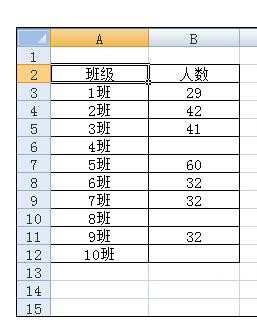
首先选中该表格。
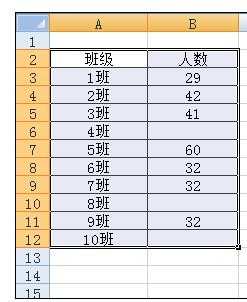
然后按下F5或者同时按下CTRL+G,调出定位界面,点击上面的定位条件。
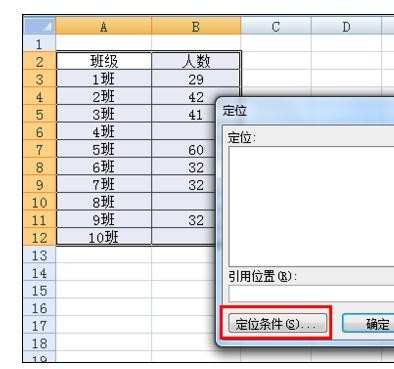
因为我们要选择人数是空的单元格,所以在该界面上选中空值,点击确定。
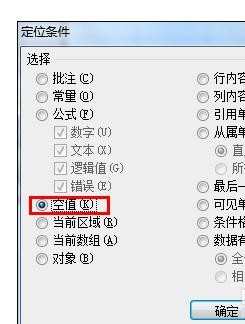
此时三个空单元格已经被定位选中。
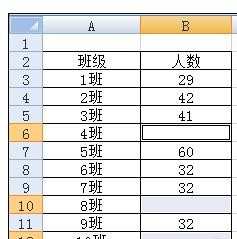
直接输入34,同时按下CTRL+ENTER建,填充空单元格完成。
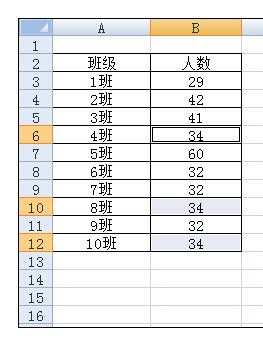
定位用法例2
以填充好的表格为例,看行号隐藏了部分行,现在要复制粘贴显示出来的这个表格怎么操作呢?
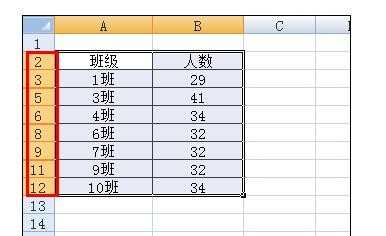
如果直接复制粘贴,看到包括隐藏的数据都粘贴了。
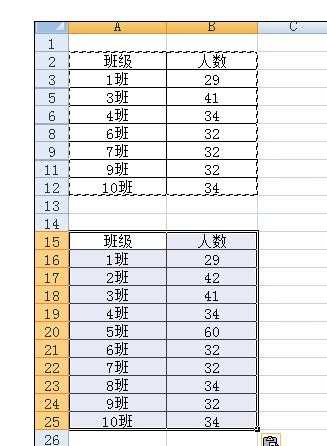
所以,这里我们选择该表格,调出定位条件界面,选择其中的可见单元格,点击确定。

接着,按下CTRL+C。
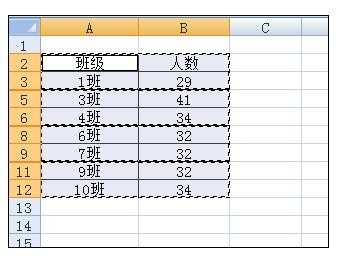
到该表格下方粘贴看看效果吧,看到了吧,经过定位条件处理过后就可以仅复制粘贴显示的单元格了。
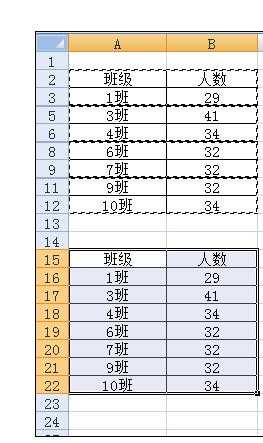

excel的定位设置方法的评论条评论